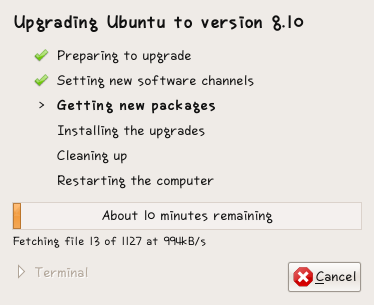분산 버전 관리 시스템(Distributed Version Control System)중 하나인 git의 명령어를 빠르게 볼수 있는 요약정리가 있습니다.
책상옆에 붙여놓으면 git의 명령어를 바로바로 보고 적용할 수 있습니다. 딱 A4 사이즈

※참고: 분산 버전 관리 시스템(Distributed Version Control System)의 소개 - Intro to Distributed Version Control (Illustrated)
The SVG is at:
http://ktown.kde.org/~zrusin/git/git-cheat-sheet.svg
Sample png's are here:
http://ktown.kde.org/~zrusin/git/git-cheat-sheet-medium.png
http://ktown.kde.org/~zrusin/git/git-cheat-sheet-large.png
ps. 참고로 Linus Torvalds가 Git에 대해서 설명함.
Tech Talk: Linus Torvalds on git
Linus Torvalds visits Google to share his thoughts on git, the source control management system he created two years ago.
'컴퓨터 > Linux' 카테고리의 다른 글
| 자기전에 노트북에 Linux Kernel 2.6.34 컴파일중. (0) | 2010.08.19 |
|---|---|
| 한국 우분투 사무실 가보았습니다. 경의선 전철도 타봤습니다. #ubuntu (2) | 2010.07.21 |
| Linux용 nProtect출시? (0) | 2010.06.09 |
| Gwibber-Me2day Intetration Working Finished #python #gwibber (0) | 2010.06.07 |
| Python으로 GUI를 쉽게 만들수 있다? (0) | 2010.06.06 |
 Buy me a coffee
Buy me a coffee